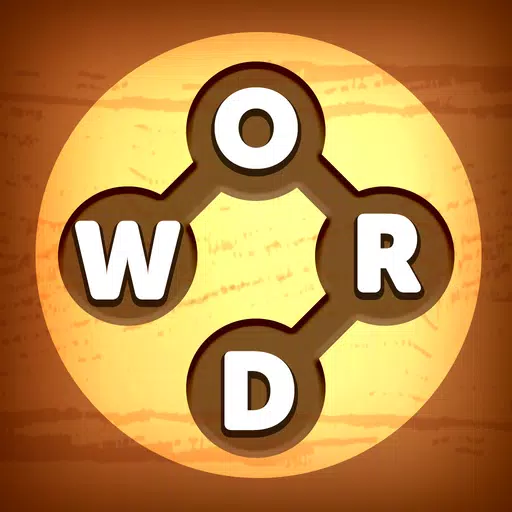クイックリンク
Steam Deckは、ゲーマーやポータブルPC愛好家に対応する多様性の大国です。お気に入りのゲームを実行する主な機能を超えて、Steam Deckのデスクトップモードは、内部ストレージファイルにリモートでアクセスする機能など、可能性の世界を開きます。 Linuxベースのオペレーティングシステムを考慮して、Steam Deckは、安全でリモートのデータアクセスを可能にするプロトコルであるSecure Shell(SSH)をサポートします。ただし、多くのユーザーは、この機能を活用する方法がわかりません。この包括的なガイドは、スチームデッキでSSHを有効にして使用するプロセスを説明し、必要なすべての重要な情報を提供します。
スチームデッキでSSHを有効にするためのステップ
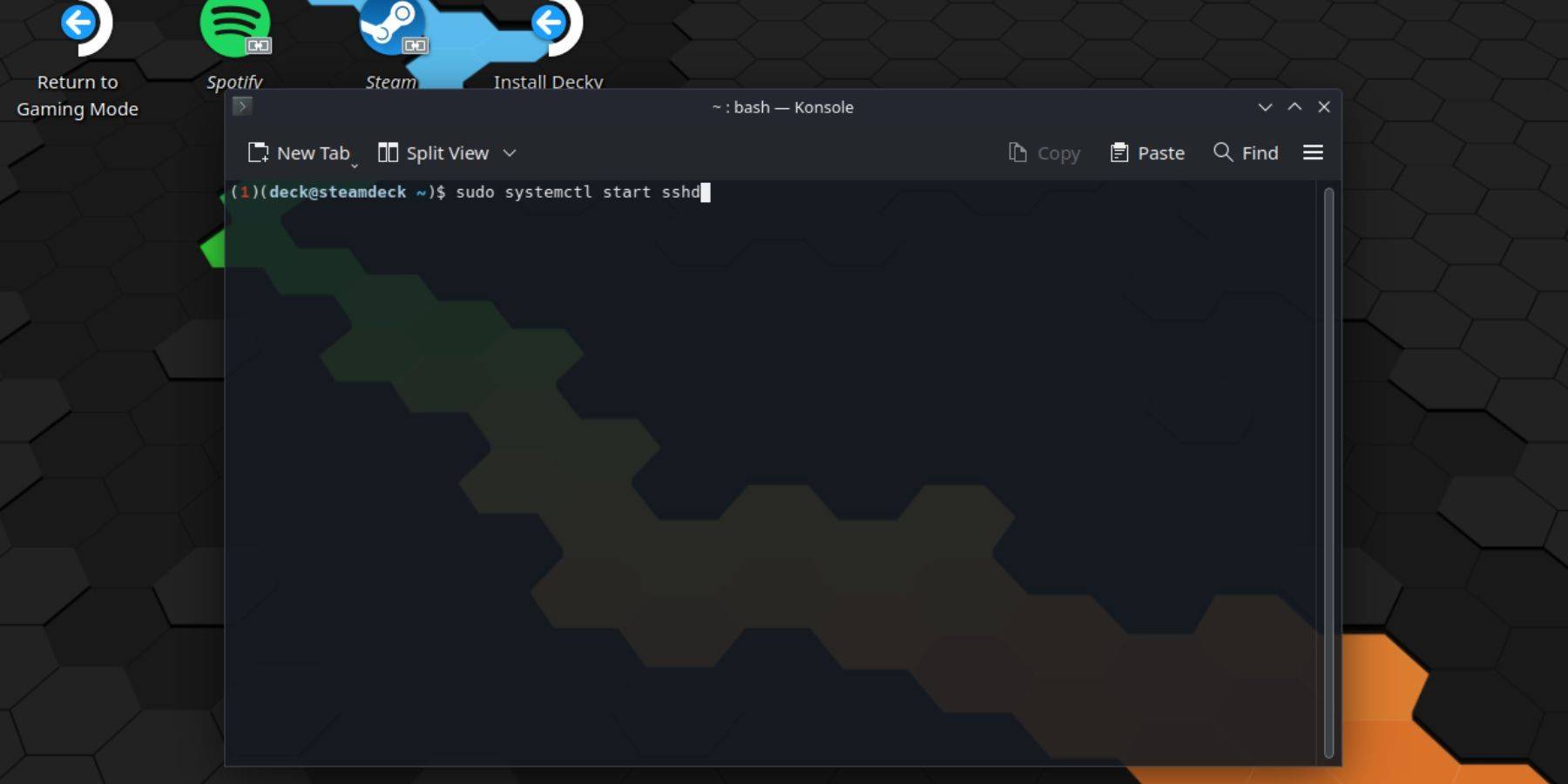
スチームデッキでSSHを有効にするには、これらの簡単な手順に従ってください。
- スチームデッキのパワー。
- スチームボタンを押します。
- [設定]> [システム]> [システム設定]> [開発者モードを有効にする]に移動します。
- もう一度蒸気ボタンを押します。
- [電源]> [デスクトップモードに切り替え]を選択します。
- スタートメニューからコンソールを開きます。
- コマンドを入力していない場合は、パスワードを設定してください:
passwd。プロンプトに従ってパスワードを設定します。 - 次のコマンドを入力してSSHを有効にします:
sudo systemctl start sshd。再起動後にSSHが自動的に起動するようにするには、sudo systemctl enable sshdに入力します。 - SSHが有効になったら、サードパーティのSSHクライアントを使用してSteamデッキのデータにリモートでアクセスできるようになりました。
重要:システムファイルを削除または移動しないように注意してください。これにより、OSの腐敗につながる可能性があります。
スチームデッキでSSHを無効にする方法
SteamデッキでSSHを無効にする必要がある場合は、これが必要なことです。
- スタートメニューからコンソールにアクセスします。
- ssh:
sudo systemctl disable sshdを無効にするコマンドを入力します。 SSHをすぐに停止する必要がある場合は、sudo systemctl stop sshd。
SSHを使用してスチームデッキに接続する方法

SSHを有効にすることで、リモートデータアクセスにサードパーティアプリケーションを利用できます。たとえば、Warpinatorを使用して、SteamデッキとPCの両方にインストールしてから、同時に起動することができます。これにより、デバイス間のデータを非常に簡単に転送できます。
Linux PCを使用している場合、サードパーティアプリケーションは必要ありません。ファイルマネージャーにアクセスして、アドレスバーにsftp://deck@steamdeckを入力するだけです。その後、接続を確立するために以前に設定したパスワードを入力する必要があります。